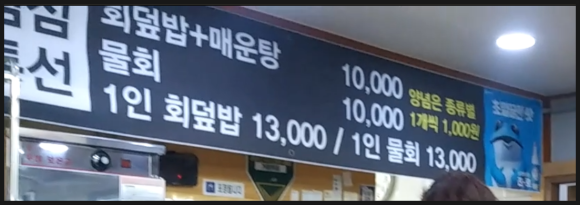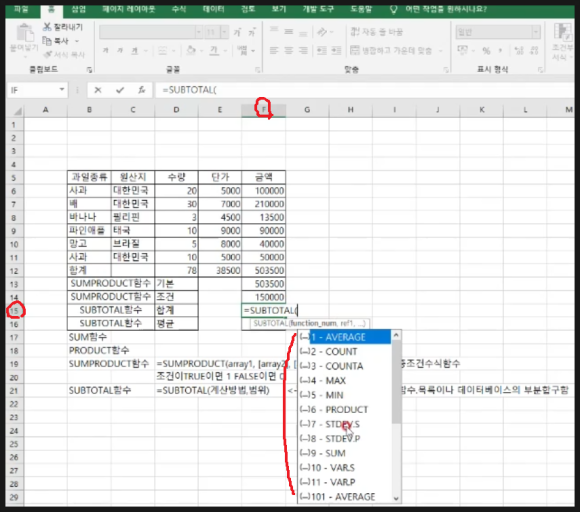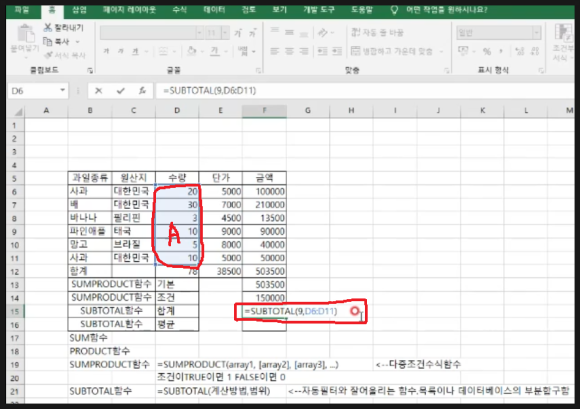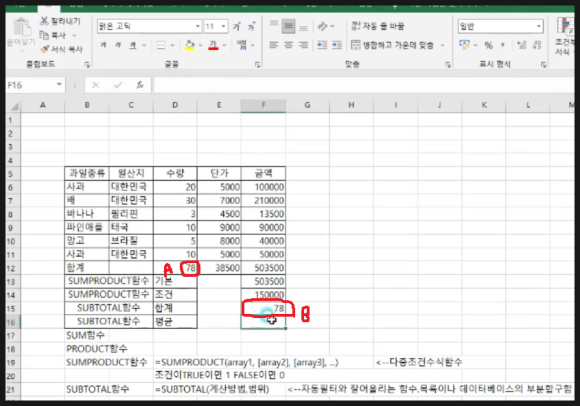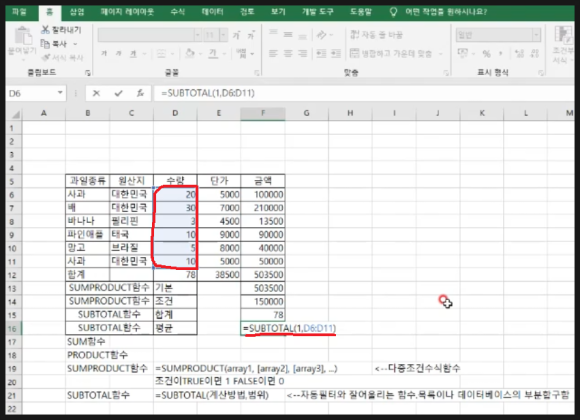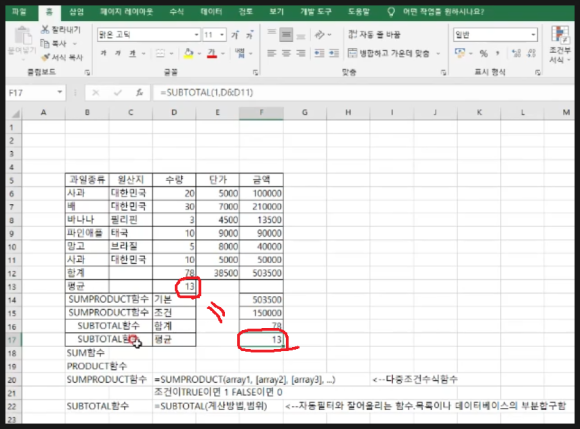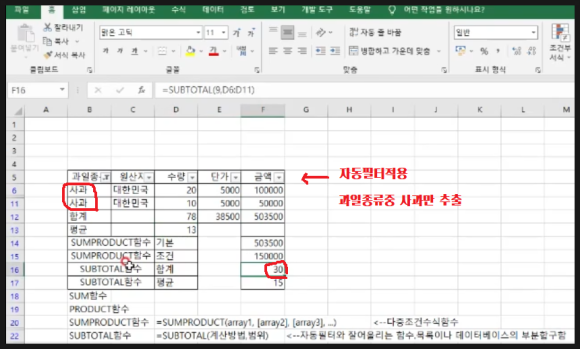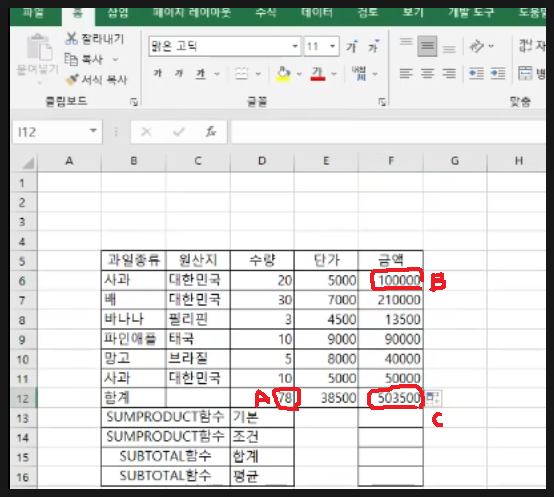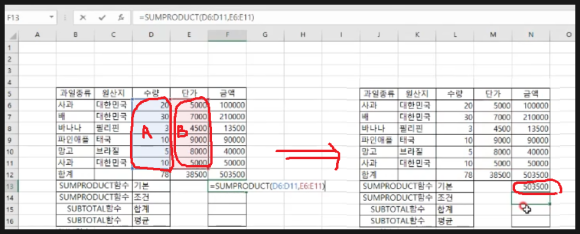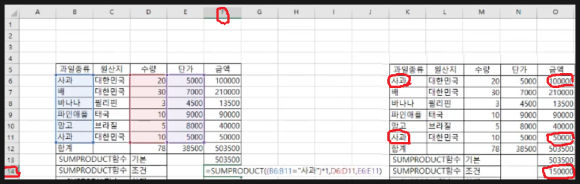얼마전 태풍이 지나갔죠?
뉴스에 맨날 나오는 태풍의 중심기압,
강도,세기 이런말이 나오는데...
태풍의 중심기압과 세기의 관계에
대해 한번 알아보겠습니다.
태풍이 발생하면, 중심부의 기압이
낮아지면서 바람이 회전하고 이러한
회전운동이 지속되면 태풍이 생긴다고
합니다.
태풍의 중심기압은 헥토파스칼(hPa)을
사용하는데 1983년 세계기상기구(WMO)
총회에서 태풍의 중심기압의 단위로
파스칼의 100배인 헥토파스칼를 사용
하기로 했기 때문이랍니다. 보통
정상상태의 대기압력이 1000hPa 인데
태풍의 중심기압이 980hPa 보다 930hPa인
태풍의 세기가 더 강하고 위험하단 의미
입니다. 즉 기압차가 더 크기 때문입니다.
태풍의 중심기압은 태풍의 강도와 크기를
나타내는 중요한 지표 중 하나이며
보통 중심기압이 낮을수록 태풍의
강도가 강하며, 반대로 중심기압이 높을수록
태풍의 강도가 약해집니다.
바람의 일종인 태풍도 공기의 이동이므로
기압이 높은 곳에서 낮은 곳으로 이동하므로
중심기압이 낮을수록 기압차가 크므로
빠르게 반시계 방향으로 이동하므로
중심기압이 낮을수록 태풍이 강한 것입니다.
따라서 태풍의 중심 기압이 높다면, 기압차가
작으므로 회전운동이 약해져서 태풍의 강도가
약해지게 됩니다.
이 회전 최대속도가 태풍의 최대풍속으로
표시합니다. 즉 태풍의 최대풍속은
최대회전속도입니다. 결국은
중심기압이 큰경우는 기압차가 작으므로
바람이 약하고
중심기압이 낮은경우는 기압차가 크므로
강한 바람이 불게됩니다.
태풍의 중심기압은 대부분 970~930hPa이
되며 930hPa 이하가 되면
매우 강한 태풍으로 최대풍속이
초속 50m(180km/h) 이상이 된답니다.
중심기압은 또한 태풍의 크기에도 영향을
미치는데 중심기압이 낮을수록
태풍의 크기가 커지게 되며,
이는 태풍이 지나가는 범위가 더
넓어지는 것을 의미한답니다. 따라서
중심기압은 태풍의 강도 및 크기와
관련된 중요한 정보를 제공하며,
이를 기반으로 태풍의 예측 및 대처에
활용된답니다.
이렇게 태풍의 중심기압이란 의미에
대해 살펴보았습니다.
-감사합니다.-